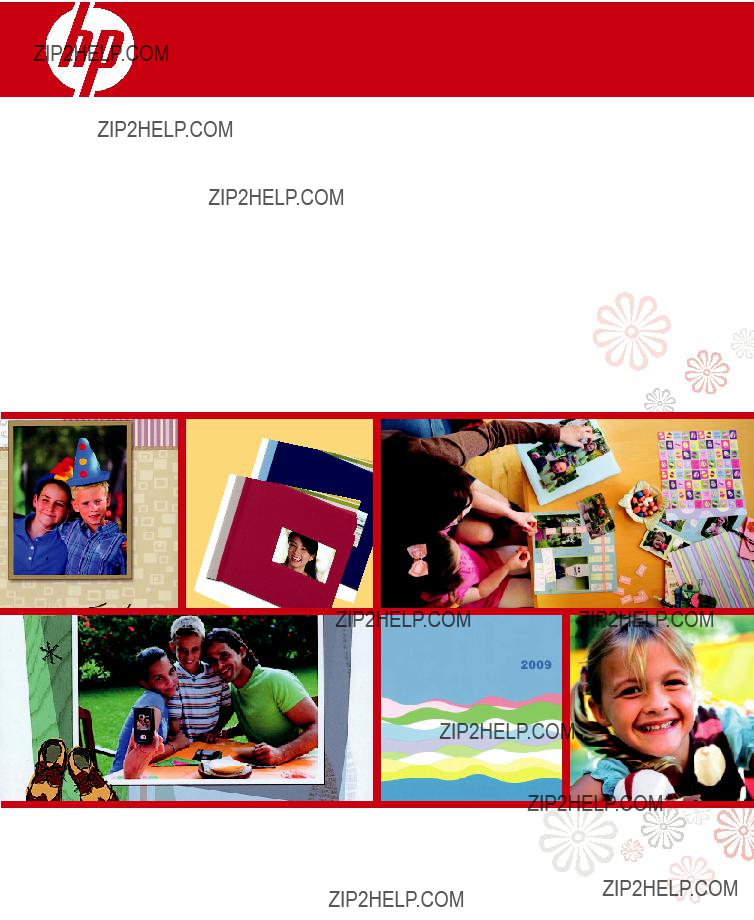
HP Photosmart B8500 series HP Photosmart s??rie B8500 HP Photosmart B8500 series
Creative Projects Guide
Guide de projets cr??atifs
Gu??a de proyectos creativos
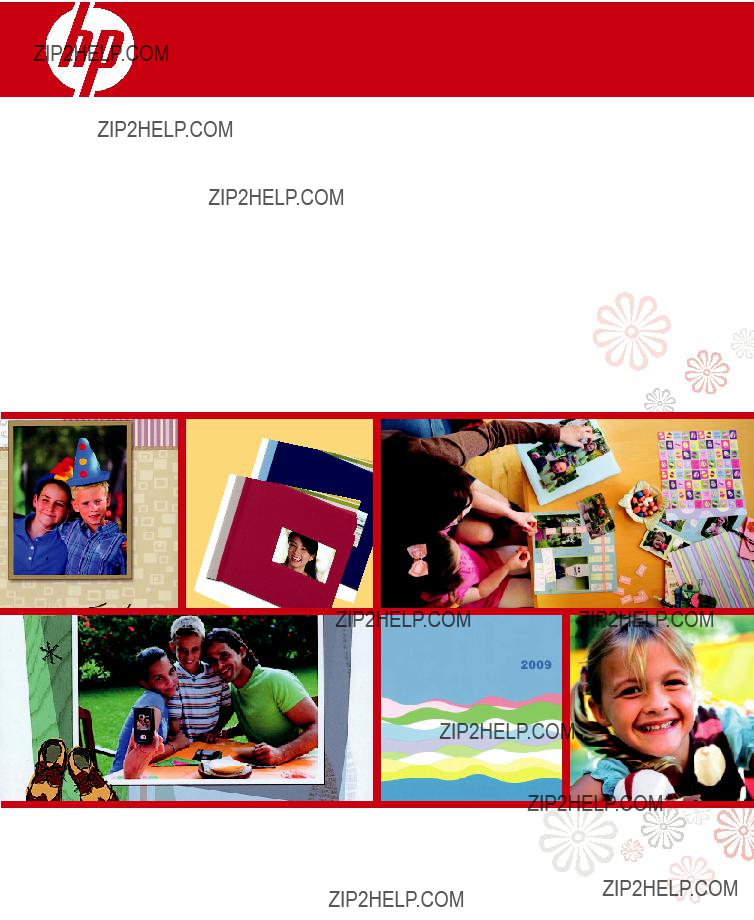
HP Photosmart B8500 series HP Photosmart s??rie B8500 HP Photosmart B8500 series
Creative Projects Guide
Guide de projets cr??atifs
Gu??a de proyectos creativos

Create custom photo art with the HP Photosmart B8500 series printer!
With the HP Photosmart B8500 series printer and included software, you have the tools to easily create many artistic projects featuring your personal photos. This guide shows you how
Instructions in English start on page 3.
Some projects do not even require a
Windows only: HP Photosmart Essential software with ArcSoft Print Creations???
To start HP Photosmart Essential after you???ve installed it:
Click Start > Programs or All programs > HP > HP Photosmart Essential >
HP Photosmart Essential.
Cr??ez des photos personnalis??es avec l???imprimante HP Photosmart s??rie B8500 !
Avec l???imprimante HP Photosmart s??rie B8500 et ses logiciels inclus, vous disposez des outils n??cessaires pour cr??er de nombreux projets artistiques avec vos photos personnelles. Ce guide vous explique comment proc??der.
Les instructions en fran??ais commencent ?? la page 11.
Certains projets ne n??cessitent m??me pas d???ordinateur. Recherchez ce symbole pour identi???er les projets que vous pouvez cr??er directement ?? partir du panneau de commande de l???imprimante.
Windows uniquement : Le logiciel HP Photosmart Essential avec les modules d???extension ArcSoft Print Creations??? fournissent encore plus de fonctionnalit??s cr??atives. Recherchez les projets marqu??s de ce symbole dans ce guide.
Remarque : Pour obtenir des instructions d???installation du logiciel, voir le guide de d??marrage de l???imprimante.
Pour d??marrer le logiciel HP Photosmart Essential apr??s l???avoir install?? : cliquez sur D??marrer > Programmes ou sur Tous les programmes > HP > HP Photosmart Essential > HP Photosmart Essential.
Cree fotograf??as personalizadas con la impresora HP Photosmart B8500 series
Con la impresora HP Photosmart B8500 series y con el software que se incluye, dispone de todas las herramientas necesarias para crear de forma f??cil in???nidad de proyectos art??sticos con sus fotos personales. Esta gu??a le muestra todos los pasos que debe seguir.
Las instrucciones en espa??ol comienzan en la p??gina n??mero 19.
En algunos proyectos ni siquiera es necesario disponer de un ordenador. Busque este s??mbolo para identi???car este tipo de proyectos que puede crear directamente desde el panel de control de la impresora.
Windows s??lo: El software HP Photosmart Essential con el complemento ArcSoft Print Creations??? (incluido con el producto) proporciona mayores capacidades creativas. Busque los proyectos marcados con este s??mbolo en la presente gu??a.
Nota: Para obtener informaci??n acerca de c??mo instalar el software, consulte la gu??a Primeros pasos.
Para comenzar a usar HP Photosmart Essential tras la instalaci??n, haga clic en:
Inicio > Programas o Todos los programas > HP > HP Photosmart Essential >
HP Photosmart Essential.
1
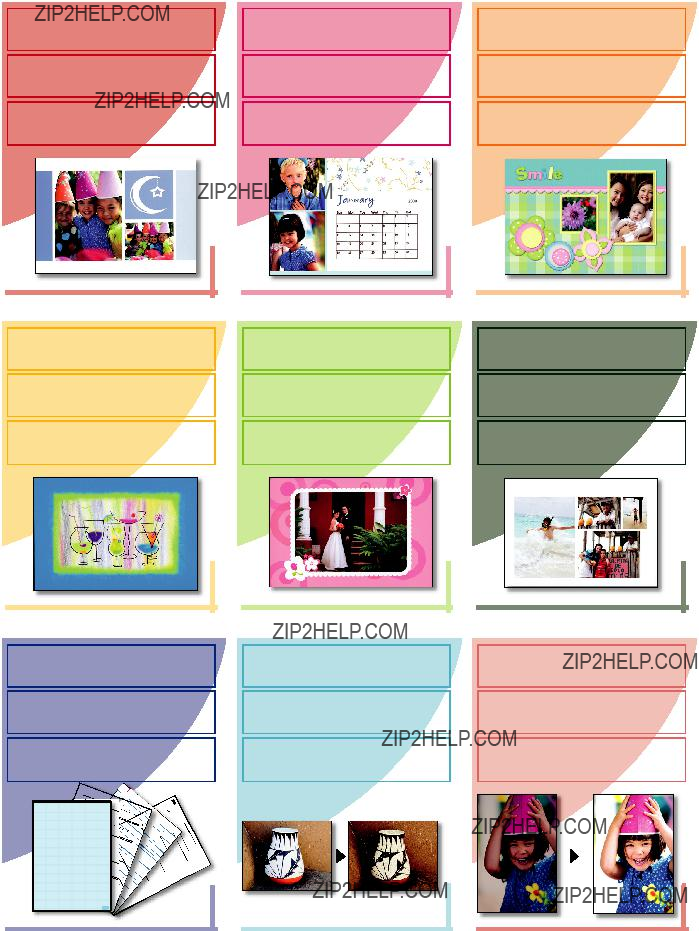
Page 5
Page 13
P??gina 21
Page 7
Page 15
P??gina 23
Album pages
Page 8
Pages d???album
Page 16
P??ginas de ??lbum
P??gina 24
Printable School Papers
Papiers scolaires
Papel rayado
Page 9
Page 17
P??gina 25
Color Effects
Page 9
Effets de couleur
Page 17
Efectos de colors
P??gina 25
Easy Photo Editing
Edition facile de photos
Edici??n sencilla de fotograf??as
Page 10
Page 18
P??gina 26
2
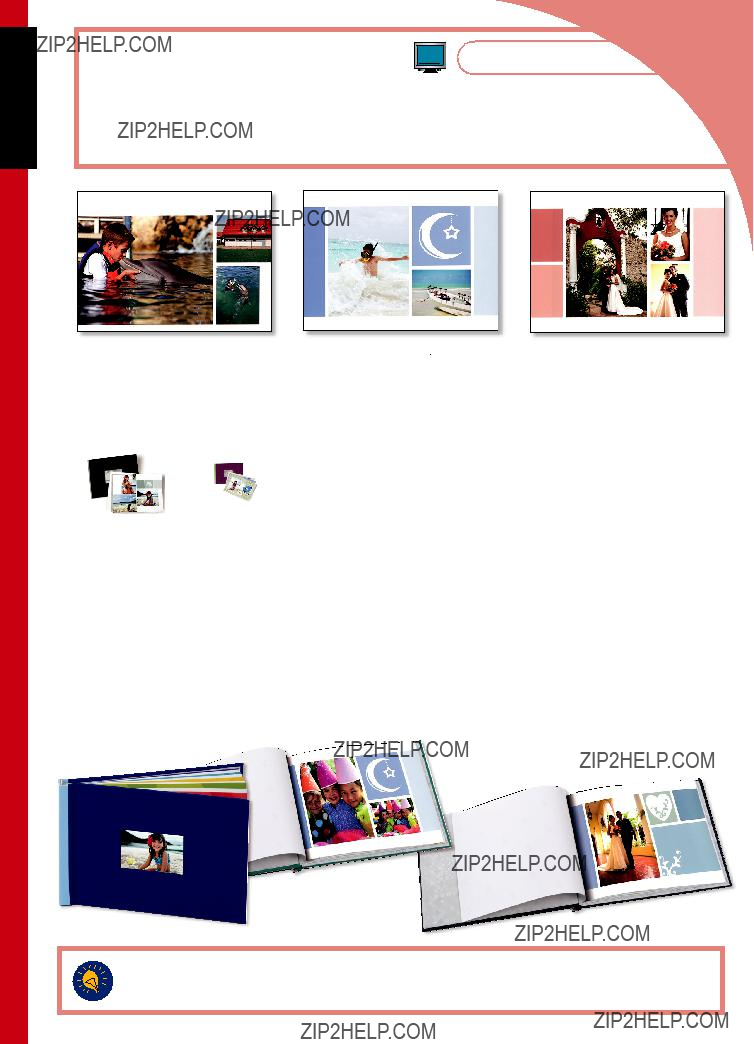
English
Photo Books
Create spectacular photo book pages that you can insert into HP Photo Books*, or into your own album or scrapbook.
1.Start HP Photosmart Essential, and then click Create  .
.
2.Click  .
.
3.Choose a design for your photo book and click Choose this Design.
4.Choose a page size/format for your photo book and click Choose This Format.
5.Select the photos you want to include in your photo book and click Add These Photos.
6.Use the arrows to browse through the pages of your photo album. To add photos to the album, click Add Photos. To delete photos from the album,
7.Click a text area on a page to add captions. Click on a photo to move, scale, or rotate it.
8.Click Create to save your photo book.
9.Click Print Photo Book from the left pane on the window.
10.Load photo paper of the correct size into the printer.
11.Select the desired print settings, and then click Print.
* HP Photo Books provide an attractive way to display your photo pages. Available online at www.hp.com in several colors.
Tip: For best results, expose pages to the air for a few minutes before binding, to allow the colors to fully develop.
3
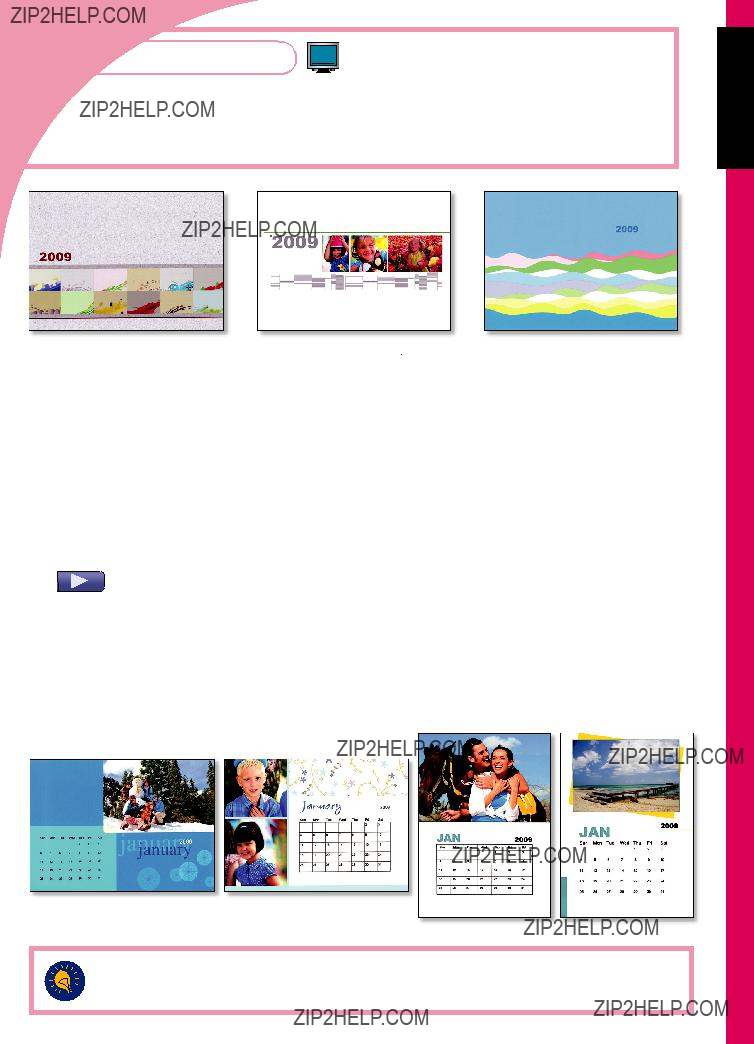
Calendars
Feature your photos every day of the year with a custom calendar! You can create calendars in various sizes and styles, including
1.Start HP Photosmart Essential, and then click Create  .
.
2.Click  . ArcSoft Print Creations??? opens.
. ArcSoft Print Creations??? opens.
3.Select a calendar type:
A)Flip Style.
B)Single Sided.
4.Select a calendar design, and then click Next.
5.
6.Navigate through your folders, select the photo you want to use, and then click Next.
7.Click on a photo to move, scale, or rotate it. Click a text area on a page to add captions.
8.Click the right arrow button to view the next page in the calendar.
Repeat steps 5 ??? 7 for each calendar page.
9.Click Print.
10.Select the HP Photosmart B8500 series printer, and the desired print settings.
11.Load photo paper of the correct size into the printer, and then click Print.
Tip: Laminate individual calendar pages to use them as a placemat on your desk.
Tip: Try the Borderless 13 x 19"/A3+ size for a calendar that will get noticed!
4
English
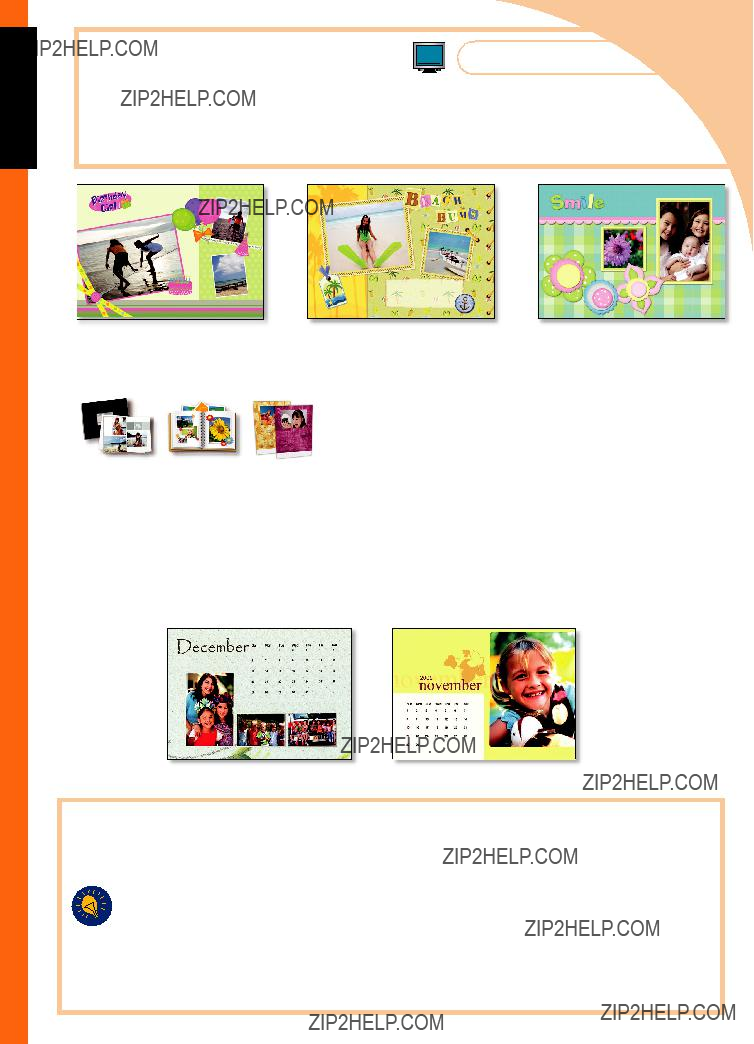
English
Placemats
Add to the fun of the festivities for family and
Note: Scrapbook templates containing text are available in English only. You can add custom text in other languages.
1. Start HP Photosmart Essential, and then click Create  .
.
2.To create a placemat, you can use the Photo Book, Scrapbooking, or Calendars option. Select one of these options. ArcSoft Print Creations??? opens.
3.Select a design, and then click Next or Choose This Design.
4.
5.
6.Select the HP Photosmart B8500 series printer, and set the paper size to B+ Borderless (13 x 19")/ A3+ borderless.
7.Load photo paper of the correct size into the printer, and then click Print.
8.Laminate the printed pages.
More placemat designs are available in the software!
Tip: For a more
???Use a
???
a beautiful frame for your printed pages. Simply alter the top layer of the fabric plaemat to create a ???nished 12 x 17"/30.5 x 43.2 cm opening. Instead of laminating your print, use a piece of clear vinyl material (available at most fabric supply stores) to protect your prints. Insert your print and a 13.5 x 18.5"/34.3 x 47 cm vinyl sheet into the placemat opening, and you???re ready to enjoy your new placemats!
5
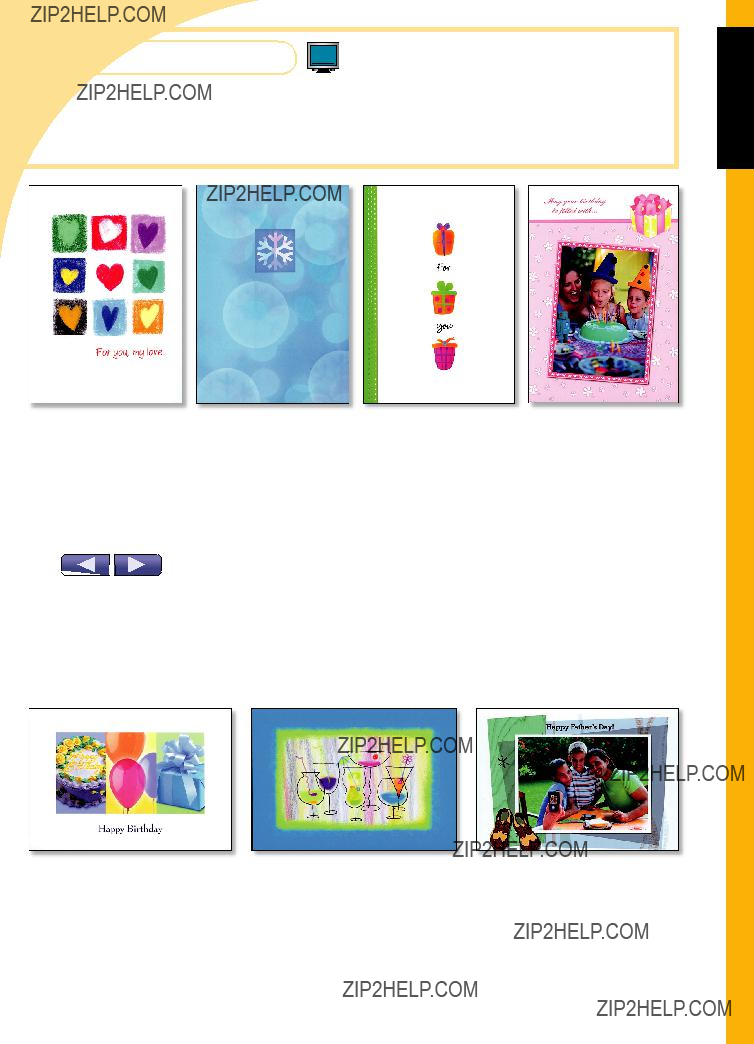
Greeting cards
Send your family and friends a greeting they will remember, with a card that showcases your special photos and a personalized message.
Note: Greeting card templates containing text are available in English only. You can add custom text in other languages.
1.Start HP Photosmart Essential, and then click Create  .
.
2.Click  . ArcSoft Print Creations??? opens.
. ArcSoft Print Creations??? opens.
3.Choose a card category on the left pane of the window.
4.Select a card design, and then click Next.
5.Click the arrow buttons to view the card pages.
6.
7.Click a text placeholder to add custom text and click Print.
8.Select the HP Photosmart B8500 series printer, and set the paper size.
9.Load photo paper of the correct size into the printer, and then click Print.
More card designs are available in the software!
6
English

English
Frames
Frame your photo with a decorative border that sets it apart. Each frame is available in a landscape and a portrait version.
1.Insert a memory card containing your photos into the printer.
2.Select View  , then navigate to the photo you want to modify, and press OK.
, then navigate to the photo you want to modify, and press OK.
3.Press OK again to display the Photo Options menu.
4.Select Edit Photo, and then press OK.
5.Select Add Frame, and then press OK.
6.Select a frame, and then press OK.
7. Press  on the control panel and then press OK to print.
on the control panel and then press OK to print.
More frame designs are available on the printer!
7

Album Pages
Print
1.Insert a memory card containing your photos into the printer.
2.Select Create  , and then select Album Pages.
, and then select Album Pages.
3.Select a paper size, and then press OK.
4.If prompted, select a page orientation and then press OK.
5.Select Yes. I want a cover page to include a cover page or No to leave out the cover page.
6.Use the arrow buttons to navigate to the ???rst photo you want to include in your album page, and press
OK to view it in  to select the photo.
to select the photo.
7.Repeat step 6 for each photo you want to include in your album. If you select more photos than will ???t on one page, the printer will automatically create additional album pages.
8.Press OK when done selecting photos. Press OK again to continue.
9.The recommended number of pages that will create the best looking album is displayed. Change the number of pages if desired, and then press OK to continue.
10.Use  or
or  to preview the album pages.
to preview the album pages.
11.Press OK to print.
8
English
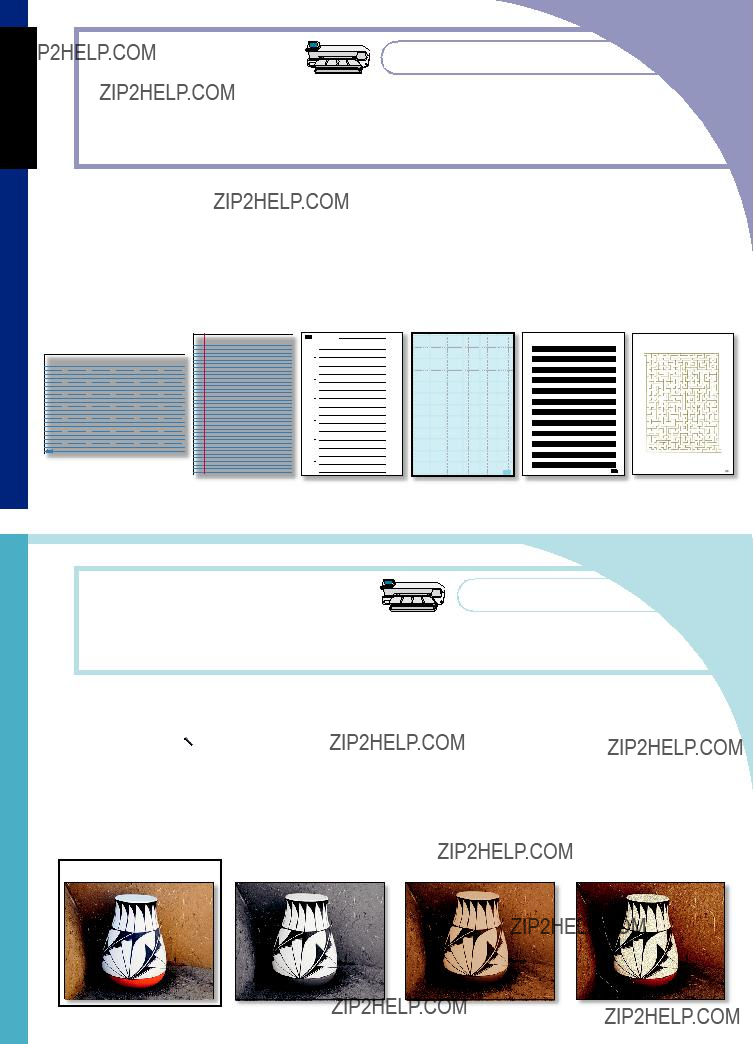
English
Printable School Papers
Ran out of notebook paper for a homework project? You can print notebook papers in narrow, wide, or child rule from the HP Photosmart B8500 series printer and save a trip to the store. You can also print graph and music papers, task checklists, and fun mazes, which have a unique pattern each time they are printed.
1.Load 8.5 x 11"/A4 size paper into the main tray.
2.Press the  button.
button.
3.Press OK to select Printable School Papers.
4.Press  or
or  to select the option you want, and then press OK to print.
to select the option you want, and then press OK to print.
Color Effects
Alter the mood and impact of a photo by applying a color effect.
1.Insert a memory card containing your photos into the printer.
2.Select View  , then navigate to the photo you want to modify, and press OK.
, then navigate to the photo you want to modify, and press OK.
3.Press OK again to display the Photo Options menu.
4.Select Edit Photo, and then press OK.
5.Select Color Effect, and then press OK.
6.Select the option you want, and then press OK.
9
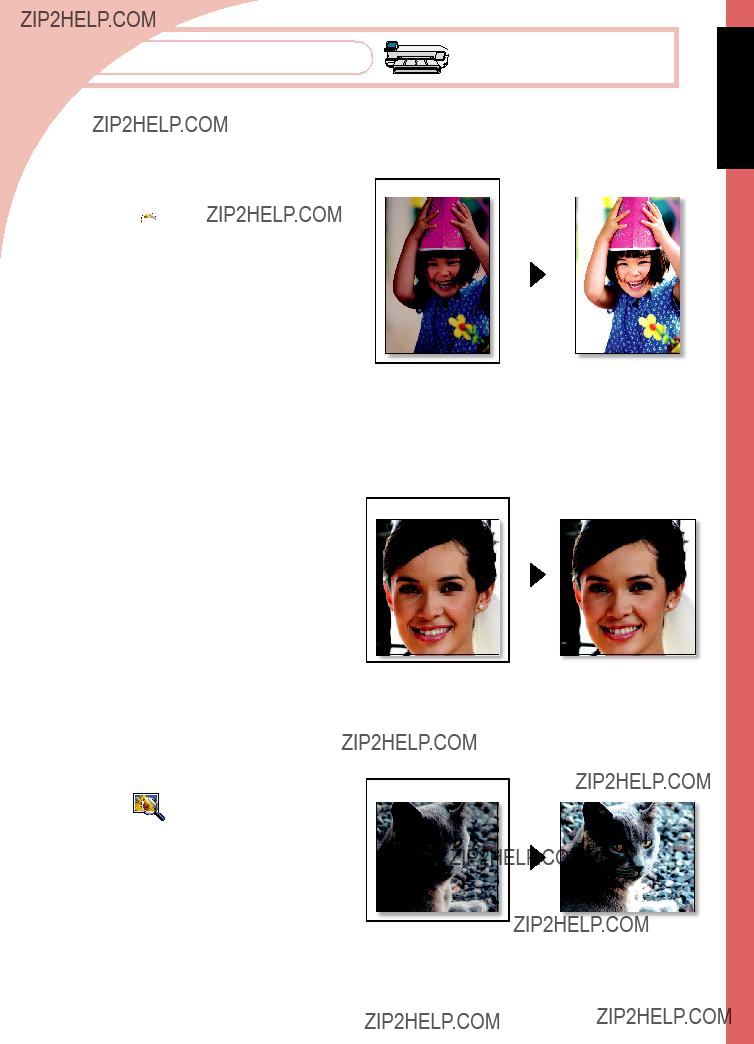
Easy Photo Editing
Photo Brightness Adjustment
You can manually adjust the brightness of photos to get the speci???c look you want.
2.Select View  , then navigate to the photo you want to modify, and press OK.
, then navigate to the photo you want to modify, and press OK.
3.Press OK again to display the Photo Options menu.
4.Select Edit Photo, and then press OK.
5.Select Brightness, and then press OK.
6.Press the  and
and  to adjust the brightness, and then press OK.
to adjust the brightness, and then press OK.
Red Eye Removal
Remove red eye from photos taken with ???ash.
light turns on. When the feature is on, the HP Photosmart automatically corrects red eye coloring in all photos.
Photo Fix
Photo Fix automatically enhances your photos using HP Real Life Technologies that sharpen blurred photos and improve the overall brightness, color, and contrast of photos.
1.Insert a memory card containing your photos into the printer.
10
English

Fran??ais
Albums photos
Cr??ez des pages d???album photos spectaculaires que vous pouvez int??grer ?? HP Photo Books* ou ?? votre propre album.
1.D??marrez HP Photosmart Essential, puis cliquez sur Cr??er  .
.
2.Cliquez sur  .
.
3.Choisissez un design pour votre album, puis cliquez sur Choisir ce design.
4.Choisissez un format de page pour votre album photo et cliquez sur Choisir ce format.
5.S??lectionnez les photos que vous souhaitez inclure dans votre album et cliquez sur Ajouter ces photos.
6.Utilisez les ?????ches pour parcourir les pages de votre album photos. Pour ajouter des photos ?? l???album, cliquez sur Ajouter des photos. Pour supprimer des photos de l???album, cliquez avec le bouton droit de votre souris sur une photo et s??lectionnez Effacer.
7.Cliquez sur une zone de texte de la page pour ajouter des l??gendes. Cliquez sur une photo pour la d??placer, la mettre ?? l?????chelle ou la faire pivoter.
8.Cliquez sur Cr??er pour enregistrer votre album.
9.Cliquez sur Imprimer l???album photos dans le volet gauche de la fen??tre.
10.Chargez du papier photo d???un format correct dans l???imprimante.
11.S??lectionnez les param??tres d???impression voulus, puis cliquez sur Imprimer.
* HP Photo Books propose un moyen ing??nieux d???af???cher votre page de photos. Disponible en ligne ?? l???adresse www.hp.com dans plusieurs couleurs.
Conseil : Pour obtenir de meilleurs r??sultats, exposez vos photos ?? l???air libre pendant quelques minutes avant de les relier, a???n de permettre aux couleurs de se d??velopper parfaitement.
11

Calendriers
Ajoutez vos photos ?? un calendrier personnalis?? ! Vous pouvez cr??er des calendriers
de plusieurs tailles et styles, y compris des calendriers de format Af???che pour un af???chage sur un mur ou pour une utilisation en tant que
1.D??marrez HP Photosmart Essential, puis cliquez sur Cr??er  .
.
2.Cliquez sur  . ArcSoft Print Creations??? s???ouvre.
. ArcSoft Print Creations??? s???ouvre.
3.S??lectionnez un type de calendrier :
A)Rotatif.
B)Recto uniquement.
4.S??lectionnez une mod??le de calendrier, puis cliquez sur Suivant.
5.
6.Naviguez dans votre dossier, s??lectionnez la photo que vous souhaitez utiliser, puis cliquez sur Suivant.
7.Cliquez sur une photo pour la d??placer, la mettre ?? l?????chelle ou la faire pivoter. Cliquez sur une zone de texte de la page pour ajouter des l??gendes.
8.Cliquez sur le bouton de ?????che droite pour af???cher la page suivante du calendrier.
R??p??tez les ??tapes 5 ?? 7 pour chaque page de calendrier.
9.Cliquez sur Imprimer.
10.S??lectionnez l???imprimante HP Photosmart s??rie B8500 ainsi que les param??tres d???impression voulus.
11.Chargez du papier photo d???un format correct dans l???imprimante, puis cliquez sur Imprimer.
Conseil : Laminez les pages de calendrier pour les utiliser en tant que
Conseil : Essayez le format 13x19 pouces/A3+ sans bordure pour cr??er un calendrier attrayant !
12
Fran??ais
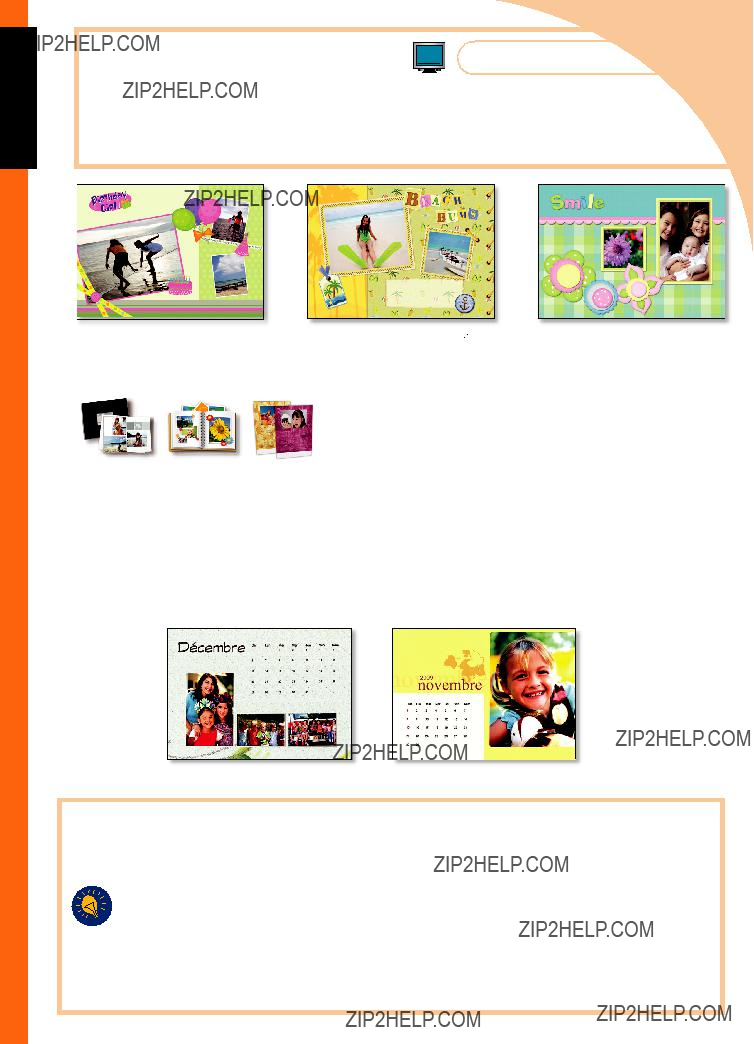
Fran??ais
Ajoutez de la fantaisie ?? vos f??tes familiales et entre amis : d??corez votre table avec des
1. D??marrez HP Photosmart Essential, puis cliquez sur Cr??er  .
.
2.Pour cr??er un
3.S??lectionnez un mod??le, puis cliquez sur Suivant ou sur Choisir ce design.
4.
5.
6.S??lectionnez l???imprimante HP Photosmart s??rie B8500 et d?????nissez le format de papier ?? B+ sans bordure (13 x 19 pouces/A3+ sans bordure.)
7.Chargez du papier photo d???un format correct dans l???imprimante, puis cliquez sur Imprimer.
8.Laminez les pages imprim??es.
D???autres designs de
Conseil : Pour un design plus ?? artisanal ??, essayez ceci :
???Utilisez une perforeuse ?? un trou pour perforer les bords ext??rieurs du
???Des
Au lieu de laminer votre impression, utilisez un bout de vinyl transparent (disponible dans la plupart des magasins de vente de tissus) pour prot??ger vos impressions. Ins??rez votre impression ainsi qu???une feuille de vinyl 13,5 x 18,5 pouces/34,3 x 47 cm dans l???ouverture cr????e, et vous serez ???n pr??t pour admirer vos nouveaux
13
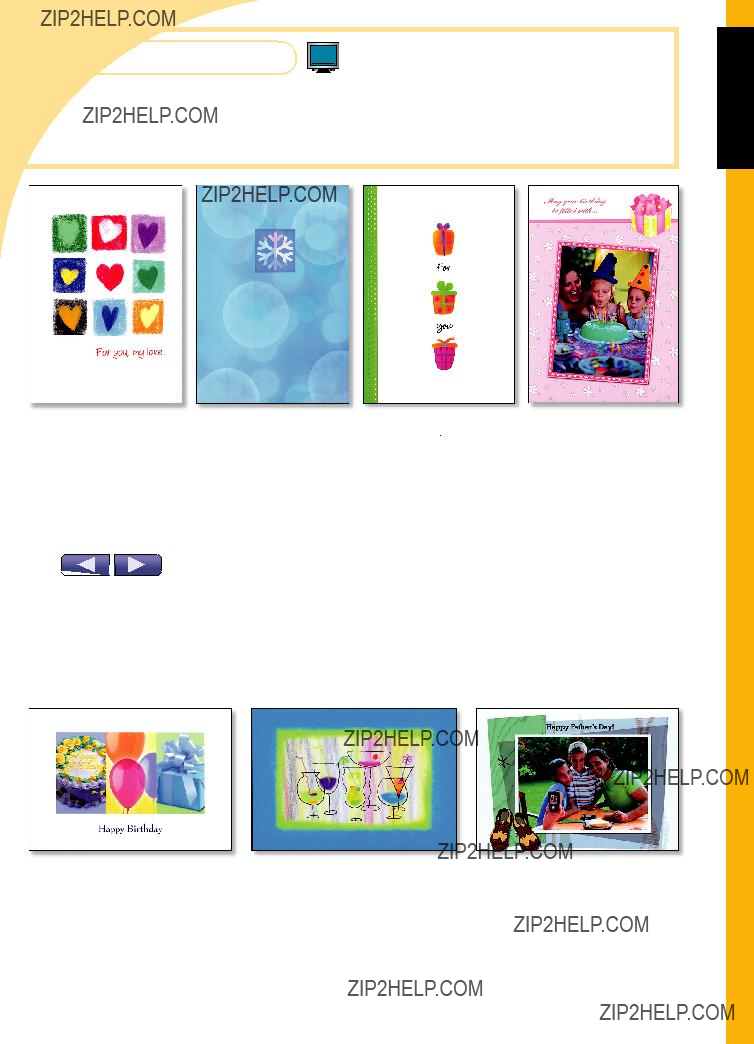
Cartes de v??ux
Envoyez ?? votre famille et ?? vos amis des cartes de v??ux dont ils se souviendront, arborant vos photos et vos messages personnalis??s.
Remarque : Des mod??les de cartes de v??ux contenant du texte sont disponibles en anglais uniquement. Vous pouvez ajouter du texte personnalis?? dans d???autres langues.
1.D??marrez HP Photosmart Essential, puis cliquez sur Cr??er  .
.
2.Cliquez sur  . ArcSoft Print Creations??? s???ouvre.
. ArcSoft Print Creations??? s???ouvre.
3.Choisissez une cat??gorie de carte dans le volet gauche de la fen??tre.
4.S??lectionnez une mod??le de carte, puis cliquez sur Suivant.
5.Cliquez sur les boutons de ?????ches pour af???cher les pages de la carte.
6.
7.Cliquez sur l???emplacement d???un texte pour ajouter du texte personnalis??, puis cliquez sur Imprimer.
8.S??lectionnez l???imprimante HP Photosmart s??rie B8500 et d?????nissez le format de papier.
9.Chargez du papier photo d???un format correct dans l???imprimante, puis cliquez sur Imprimer.
D???autres mod??les de cartes sont disponibles dans le logiciel !
14
Fran??ais

Fran??ais
Cadres
Encadrez votre photo avec une bordure d??corative pour la rendre unique. Chaque cadre est disponible en version paysage et portrait.
1.Ins??rez une carte m??moire contenant vos photos dans l???imprimante.
2.S??lectionnez Af???cher  , appuyez sur la photo que vous souhaitez modi???er et cliquez sur OK.
, appuyez sur la photo que vous souhaitez modi???er et cliquez sur OK.
3.Appuyez de nouveau sur OK pour af???cher le menu Options photos.
4.S??lectionnez Modi???er photo, puis appuyez sur OK.
5.S??lectionnez Ajouter un cadre, puis appuyez sur OK.
6.S??lectionnez un cadre et appuyez sur OK.
7. Appuyez sur  sur le panneau de commande, puis sur OK pour lancer l???impression.
sur le panneau de commande, puis sur OK pour lancer l???impression.
Davantage de mod??les de cadres sont disponibles sur l???imprimante !
15

Pages d???album
Imprimez des pages d???album attrayantes directement depuis le panneau de commande de l???imprimante. Cette option vous permet de s??lectionner plusieurs photos que l???imprimante disposera automatiquement avec une mise en page attrayante. Vous pourrez alors relier plusieurs pages d???album pour cr??er un album photo.
7.R??p??tez l?????tape 6 pour chaque photo que vous souhaitez inclure dans votre album. Si vous s??lectionnez davantage de photos qu???il est possible d???en placer sur une page, l???imprimante cr??era automatiquement des pages d???album suppl??mentaires.
8.Appuyez sur OK une fois la s??lection termin??e. Appuyez sur OK de nouveau pour poursuivre.
9.Le nombre recommand?? de pages permettant de cr??er le meilleur album possible s???af???che. Changez le nombre de pages si n??cessaire, puis appuyez sur OK pour continuer.
10.Utilisez  ou
ou  pour pr??visualiser les pages de l???album.
pour pr??visualiser les pages de l???album.
11.Appuyez sur OK pour imprimer.
16
Fran??ais
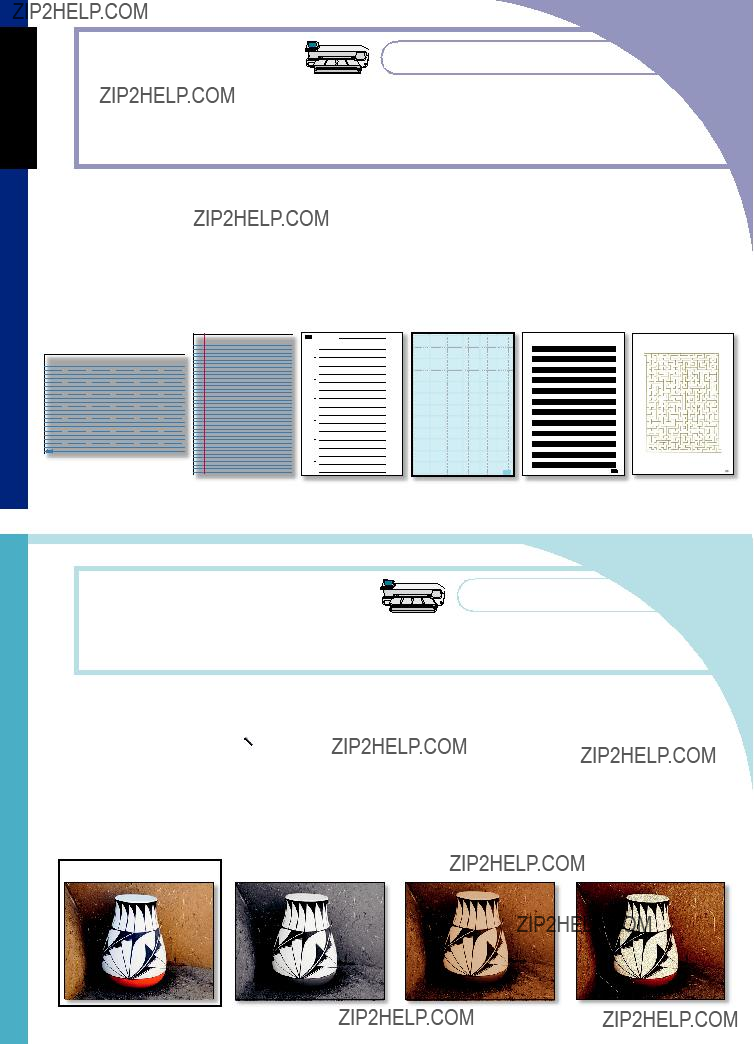
Fran??ais
Papiers scolaires
Vous manquez de papier pour un travail scolaire ? Vous pouvez imprimer du papier scolaire avec diverses interlignes ?? l???aide de l???imprimante HP Photosmart s??rie B8500 et ??conomiser ainsi un trajet ?? votre papeterie. Vous pouvez ??galement imprimer du papier ?? musique
et du papier millim??tr??, des listes de v??ri???cation de t??ches et des labyrinthes disposant d???un motif unique ?? chaque nouvelle impression.
1.Chargez du papier A4 (8,5 x 11 pouces) dans le bac principal.
2.Appuyez sur le bouton  .
.
3.Appuyez sur OK pour s??lectionner Papiers scolaires imprimables.
4.Appuyez sur  ou sur
ou sur  pour s??lectionner l???option voulue, puis appuyez sur OK pour imprimer.
pour s??lectionner l???option voulue, puis appuyez sur OK pour imprimer.
Effets de couleur
Changez l???atmosph??re et l???impact d???une photo en appliquant un effet de couleur.
1.Ins??rez une carte m??moire contenant vos photos dans l???imprimante.
2.S??lectionnez Af???cher  , appuyez sur la photo que vous souhaitez modi???er et cliquez sur OK.
, appuyez sur la photo que vous souhaitez modi???er et cliquez sur OK.
3.Appuyez de nouveau sur OK pour af???cher le menu Options photos.
4.S??lectionnez Modi???er photo, puis appuyez sur OK.
5.S??lectionnez Effet de couleur, puis appuyez sur OK.
6.S??lectionnez l???option voulue, puis appuyez sur OK.
17
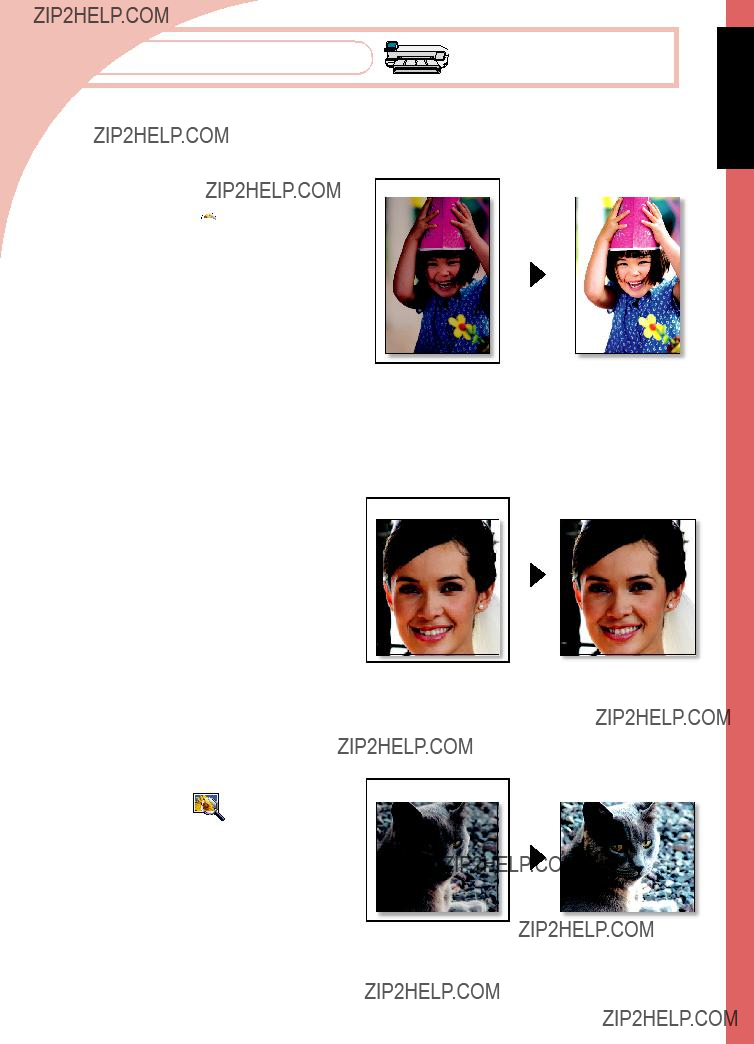
Edition facile de photos
Ajustement de la luminosit?? des photos
Vous pouvez ajuster manuellement la luminosit?? des photos pour obtenir l???apparence voulue.
2.S??lectionnez Af???cher  , puis naviguez jusqu????? la photo que vous souhaitez modi???er, puis appuyez sur OK.
, puis naviguez jusqu????? la photo que vous souhaitez modi???er, puis appuyez sur OK.
3.Appuyez de nouveau sur OK pour af???cher le menu Options photos.
4.S??lectionnez Modi???er photo, puis appuyez sur OK.
5.S??lectionnez Luminosit??, puis appuyez sur OK.
6.Appuyez sur  et sur
et sur  pour ajuster la luminosit??, puis appuyez sur OK.
pour ajuster la luminosit??, puis appuyez sur OK.
Suppression des yeux rouges
Supprimez les yeux rouges des photos prises avec un ???ash.
2.Appuyez sur le bouton Suppression des yeux rouges sur le panneau de commande de l???imprimante. Le voyant Suppression des yeux rouges s???allume. Lorsque cette fonction est active, l???imprimante HP Photosmart corrige automatiquement la coloration rouge des yeux pour toutes les photos.
R??paration de photos
Photo Fix am??liore automatiquement vos photos ?? l???aide de la technologie HP Real Life qui traite la pr??cision des photos ???oues et am??liore la luminosit??, les couleurs et le contraste g??n??raux des photos.
1.Ins??rez une carte m??moire contenant vos photos dans l???imprimante.
Fran??ais
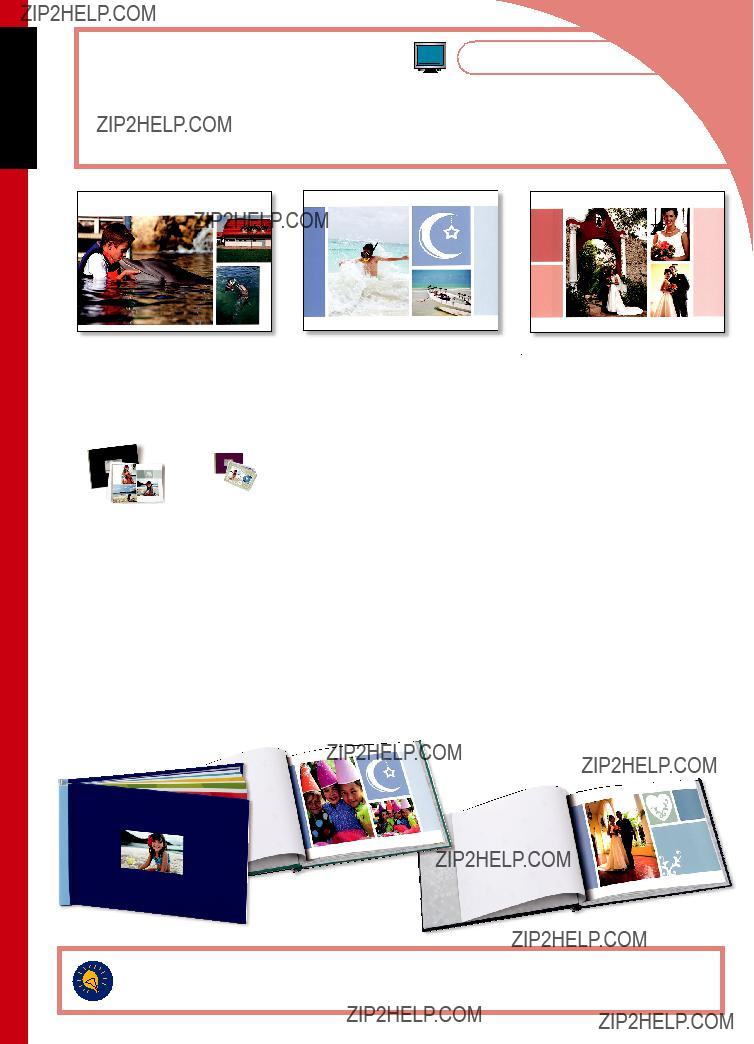
Espa??ol
Libros de fotograf??as
Cree espectaculares libros de fotograf??as que podr?? insertar en HP Photo Books*, o en su propio ??lbum o ??lbum de recortes.
1.Inicie HP Photosmart Essential y, a continuaci??n, haga clic en Crear  .
.
2.Haga clic en  .
.
3.Elija un dise??o para su libro de fotograf??as y haga clic en Elegir este dise??o.
4.Elija un tama??o o un formato de p??gina para su libro de fotograf??as y haga clic en Elegir este formato.
5.Seleccione las fotograf??as que desea incluir en su libro de fotograf??as y haga clic en Agregar estas fotos.
6.Utilice las ???echas para navegar por las p??ginas de su libro de fotograf??as. Para a??adir fotos al ??lbum, haga clic en Agregar fotos. Para eliminar fotos del ??lbum, haga clic con el bot??n secundario en una foto de la bandeja y seleccione Borrar.
7.Haga clic en un ??rea de texto de una p??gina para agregar t??tulos. Haga clic en una foto para moverla, ajustar su tama??o o rotarla.
8.Haga clic en Crear para guardar su libro de fotograf??as.
9.Haga clic en Imprimir ??lbum de fotos en el panel izquierdo de la ventana.
10.Cargue papel fotogr?????co del tama??o correcto en la impresora.
11.Seleccione los ajustes de impresi??n deseados y haga clic en Imprimir.
* HP Photo Books proporciona una manera atractiva de mostrar las p??ginas de fotos. Disponible en l??nea en la p??gina www.hp.com, en diferentes colores.
Sugerencia: Para obtener mejores resultados, exponga las p??ginas al aire durante unos minutos antes de encuadernarlas, para que, de esta forma, los colores alcancen toda su de???nici??n.
19

Calendarios
Presuma de fotos todos los d??as del a??o con un calendario personalizado. Puede crear calendarios de varios tama??os y estilos, entre los que se incluyen calendarios del tama??o de un p??ster para colgarlos en la pared o usarlos como salvamanteles para su escritorio.
1.Inicie HP Photosmart Essential y, a continuaci??n, haga clic en Crear  .
.
2.Haga clic en  y se abrir?? la aplicaci??n ArcSoft Print Creations???.
y se abrir?? la aplicaci??n ArcSoft Print Creations???.
3.Seleccione un tipo de calendario:
A)De mesa.
B)De impresi??n por una sola cara.
4.Seleccione un dise??o para el calendario y, a continuaci??n, haga clic en Siguiente.
5.Haga doble clic en cualquiera de las fotos que hay en las p??ginas del calendario para cambiarlas por otras de su propia colecci??n.
6.Navegue por sus carpetas, seleccione la foto que desea utilizar y, a continuaci??n, haga clic en Siguiente.
7.Haga clic en una foto para moverla, ajustar su tama??o o rotarla. Haga clic en un ??rea de texto de una p??gina para agregar t??tulos.
8.Haga clic en el bot??n de ???echa derecha para visualizar la siguiente p??gina del calendario.
Repita los pasos del 5 al 7 para cada p??gina del calendario.
9.Haga clic en Imprimir.
10.Seleccione la impresora HP Photosmart B8500 series y los ajustes de impresi??n deseados.
11.Cargue papel fotogr?????co del tama??o correcto en la impresora y, a continuaci??n, haga clic en Imprimir.
Sugerencia: Cree l??minas con aquellas p??ginas de su calendario que quiera utilizar a modo de salvamanteles.
Sugerencia: Pruebe el tama??o 13 x 19"/A3+ sin bordes para crear un calendario que no pasar?? desapercibido.
20
Espa??ol
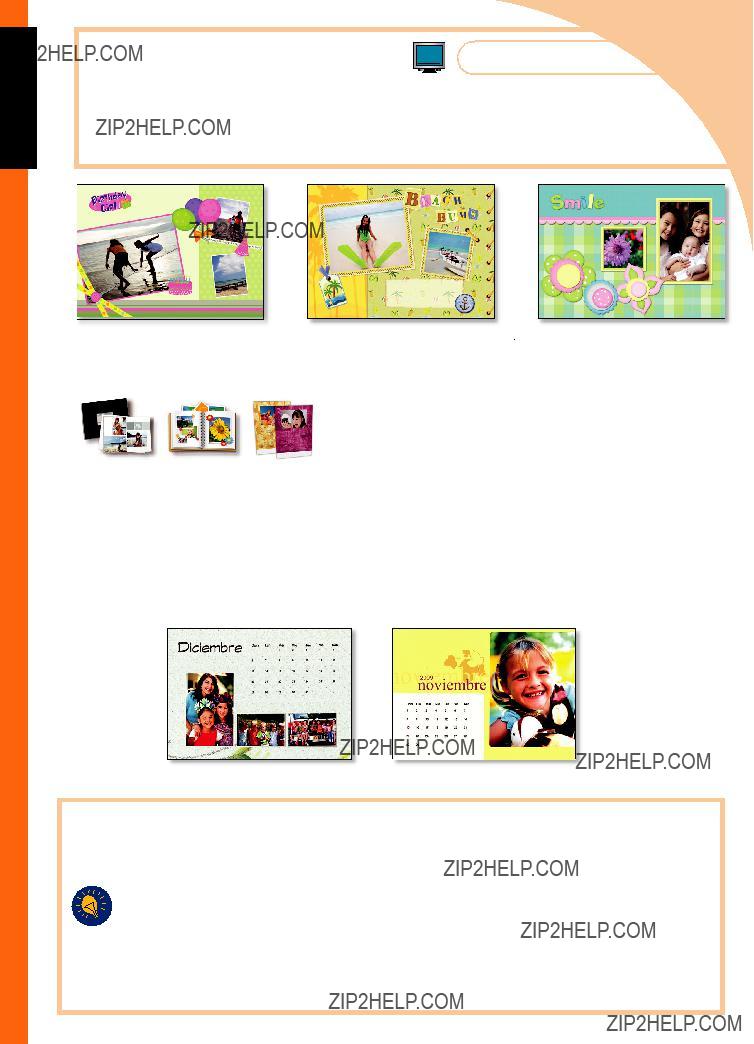
Espa??ol
Salvamanteles
Adem??s de la alegr??a que se respira en las celebraciones, reciba a su familia y amigos con una mesa de ???esta decorada con salvamanteles personalizados en los que podr?? plasmar los momentos m??s especiales del a??o.
Nota: Las plantillas de los ??lbumes de recortes que contienen texto s??lo est??n disponibles en ingl??s. Puede a??adir texto personalizado en otros idiomas.
1.Inicie HP Photosmart Essential y, a continuaci??n, haga clic en Crear  .
.
2.Para crear un salvamanteles, puede utilizar las opciones: Libro de fotograf??as, ??lbum de recortes
o Calendarios. Seleccione una de estas opciones. Se abrir?? la aplicaci??n ArcSoft Print Creations???.
3.Seleccione un dise??o y, a continuaci??n, haga clic en Siguiente o Elegir este dise??o.
4.Haga doble clic en cualquiera de las fotos para cambiarla por una de su propia colecci??n. Navegue por sus carpetas, seleccione la foto que desea utilizar y, a continuaci??n, haga clic en Siguiente.
5.Haga doble clic en un cuadro de texto para a??adir texto al salvamanteles.
6.Seleccione la impresora HP Photosmart B8500 series y ajuste el tama??o de papel a B+ sin bordes (13 x 19 in)/A3+ sin bordes.
7.Cargue papel fotogr?????co del tama??o correcto en la impresora y, a continuaci??n, haga clic en Imprimir.
8.Cree l??minas con las p??ginas impresas.
Puede encontrar m??s dise??os de salvamanteles en el software.
Sugerencia: Para lograr un resultado m??s artesanal, pruebe lo siguiente:
???Utilice una perforadora de un agujero para crear ori???cios alrededor de las esquinas exteriores del salvamanteles laminado (mantenga una distancia de separaci??n entre agujeros de
2"/5 cm). Pase una cinta por los agujeros y haga un lazo en el centro de la parte superior del salvamanteles.
???Existen salvamanteles de tela f??ciles de adquirir con un tama??o de 14 x 19"/35,6 x 48,3 cm que pueden utilizarse como bonitos marcos para sus p??ginas impresas. Modi???que la
capa superior del salvamanteles de tela para crear una abertura acabada de 12 x 17"/ 30,5 x 43,2 cm. En vez de crear l??minas con las im??genes impresas, utilice un trozo de vinilo transparente (disponible en la mayor??a de las tiendas de suministros de tejidos) para proteger sus impresiones. Inserte su impresi??n y una l??mina de vinilo de 13,5 x 18,5"/34,3 x 47 cm en la abertura del salvamanteles, y estar?? listo para disfrutar de su nueva creaci??n.
21
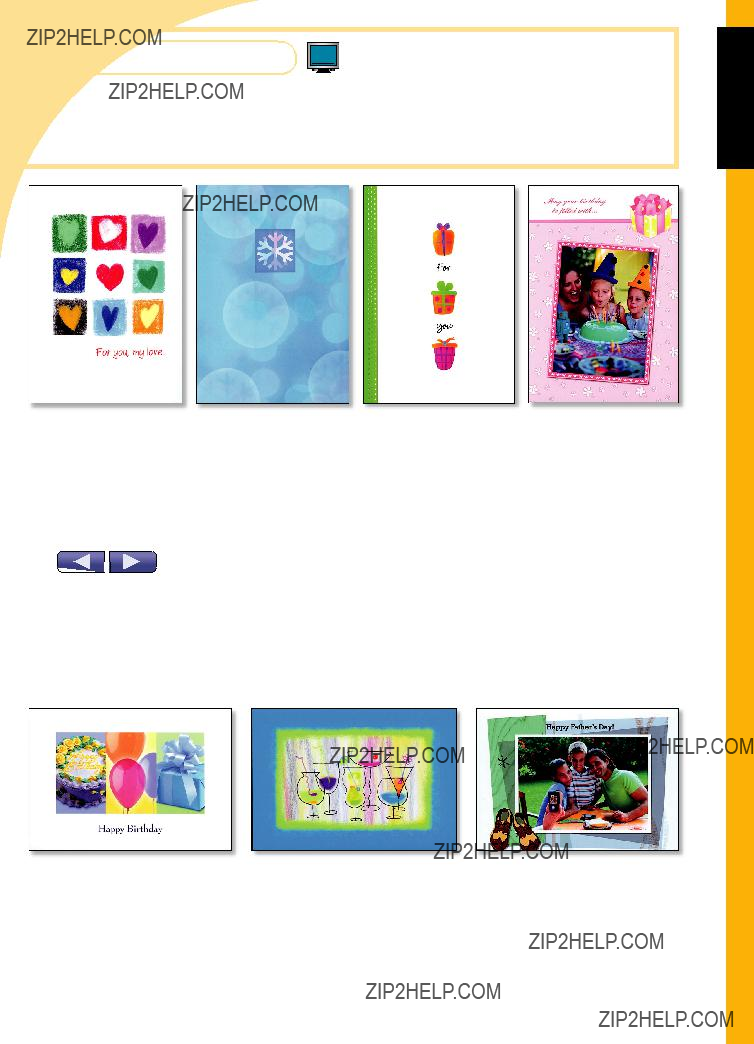
Tarjetas de felicitaci??n
Env??e a su familia y amigos tarjetas de felicitaci??n que siempre recordar??n,
y que contengan sus fotos m??s especiales junto con un mensaje personalizado. Nota: Las plantillas para las tarjetas de felicitaci??n que contienen texto s??lo est??n disponibles en ingl??s. Puede a??adir texto personalizado en otros idiomas.
1.Inicie HP Photosmart Essential y, a continuaci??n, haga clic en Crear  .
.
2.Haga clic en  y se abrir?? la aplicaci??n ArcSoft Print Creations???.
y se abrir?? la aplicaci??n ArcSoft Print Creations???.
3.Elija una categor??a de tarjeta en el panel izquierdo de la ventana.
4.Seleccione un dise??o de tarjeta y, a continuaci??n, haga clic en Siguiente.
5.Haga clic en los botones de ???echa para visualizar las p??ginas de la tarjeta.
6.Haga doble clic en el recuadro de la foto para cambiarla por una de su propia colecci??n. Navegue por sus carpetas, seleccione la foto que desea utilizar y, a continuaci??n, haga clic en Siguiente.
7.Haga clic en el recuadro de texto para agregar texto personalizado y, a continuaci??n, haga clic en Imprimir.
8.Seleccione la impresora HP Photosmart B8500 series y ajuste el tama??o del papel.
9.Cargue papel fotogr?????co del tama??o correcto en la impresora y, a continuaci??n, haga clic en Imprimir.
Puede encontrar m??s dise??os de tarjetas en el software.
22
Espa??ol
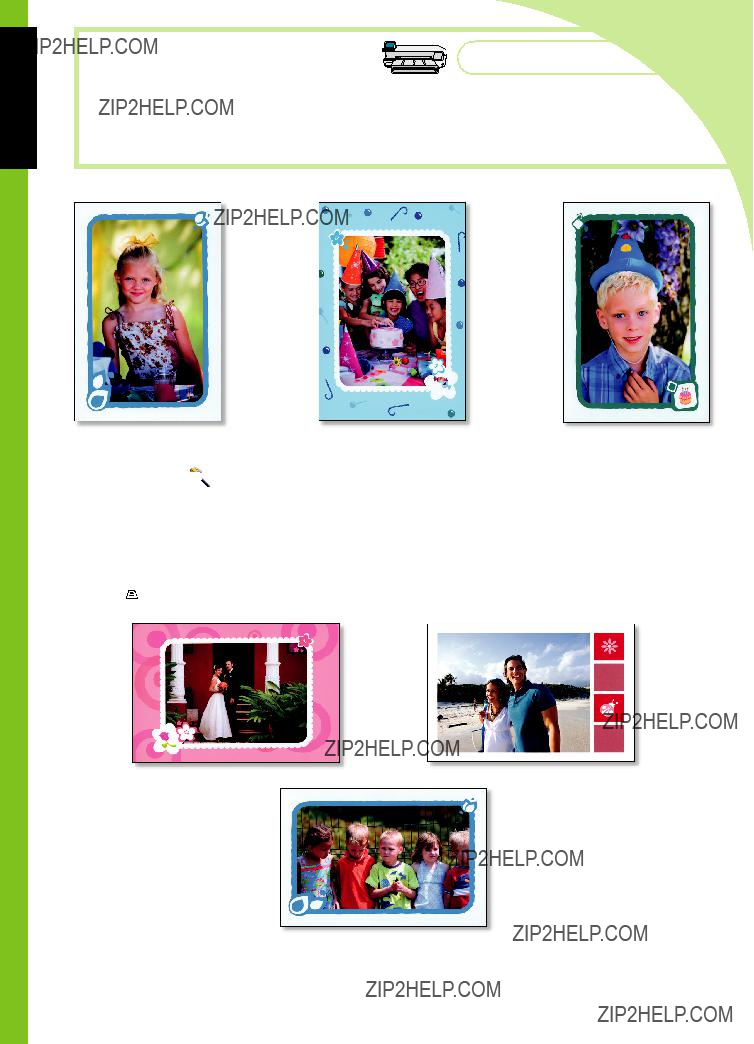
Espa??ol
Marcos
Enmarque sus fotos con unos bordes decorativos que marcar??n la diferencia. Todos los marcos est??n disponibles en horizontal y en vertical.
1.Introduzca en la impresora una tarjeta de memoria que contenga sus fotos.
2.Seleccione Ver  y, a continuaci??n, vaya a la foto que desea modi???car y pulse OK.
y, a continuaci??n, vaya a la foto que desea modi???car y pulse OK.
3.Pulse OK de nuevo para que se muestre el men?? Opciones de fotos.
4.Seleccione Editar fotograf??a y, a continuaci??n, pulse OK.
5.Seleccione Agregar marco y, a continuaci??n, pulse OK.
6.Seleccione un marco y, a continuaci??n, pulse OK.
7. Pulse  en el panel de control y, a continuaci??n, pulse OK para imprimir.
en el panel de control y, a continuaci??n, pulse OK para imprimir.
Puede encontrar m??s dise??os de marcos en la impresora.
23
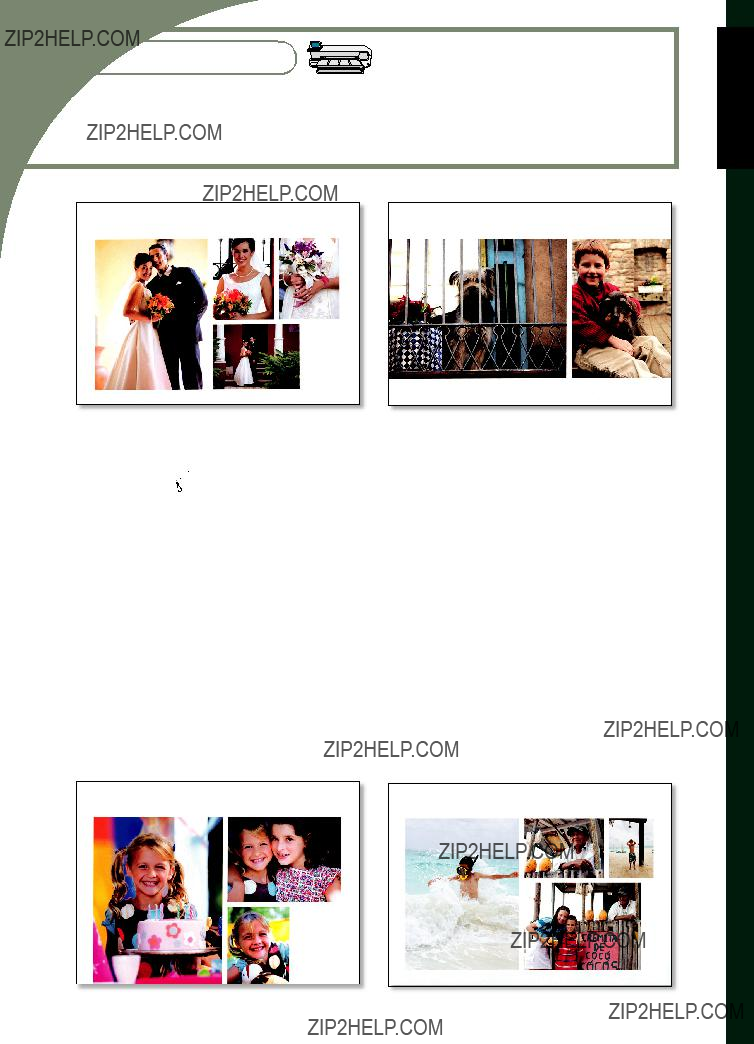
P??ginas de ??lbum
Imprima p??ginas de ??lbum llamativas directamente desde el panel de control de la impresora. Esta opci??n le permite seleccionar m??ltiples fotos que la impresora organizar?? autom??ticamente en un dise??o atractivo. A continuaci??n, puede encuadernar m??ltiples p??ginas de ??lbum para crear ??lbumes de fotos.
1.Introduzca en la impresora una tarjeta de memoria que contenga sus fotos.
2.Seleccione Crear  y, a continuaci??n, seleccione P??ginas de ??lbum.
y, a continuaci??n, seleccione P??ginas de ??lbum.
3.Seleccione un tama??o de papel y, a continuaci??n, pulse OK.
4.Si se le solicita, seleccione la orientaci??n de la p??gina y pulse OK.
5.Seleccione S??, deseo una portada para incluir una portada o No si no desea incluirla.
6.Utilice los botones de ???echa para ir a la primera foto que desea incluir en la p??gina del ??lbum y pulse
OK para visualizarla en vista 1 en una. A continuaci??n, pulse  para seleccionar la foto.
para seleccionar la foto.
7.Repita el paso n??mero 6 para cada foto que desee incluir en su ??lbum. Si selecciona m??s fotos de las que entran en una p??gina, la impresora crear?? autom??ticamente p??ginas de ??lbum adicionales.
8.Pulse OK cuando haya acabado de seleccionar las fotos. Pulse OK de nuevo para continuar.
9.Se mostrar?? el n??mero de p??ginas recomendadas para crear el mejor ??lbum de fotos. Si lo desea, puede cambiar el n??mero de p??ginas y, a continuaci??n, pulse OK para continuar.
10.Utilice  o
o  para visualizar la vista previa de las p??ginas de ??lbum.
para visualizar la vista previa de las p??ginas de ??lbum.
11.Pulse OK para imprimir.
24
Espa??ol
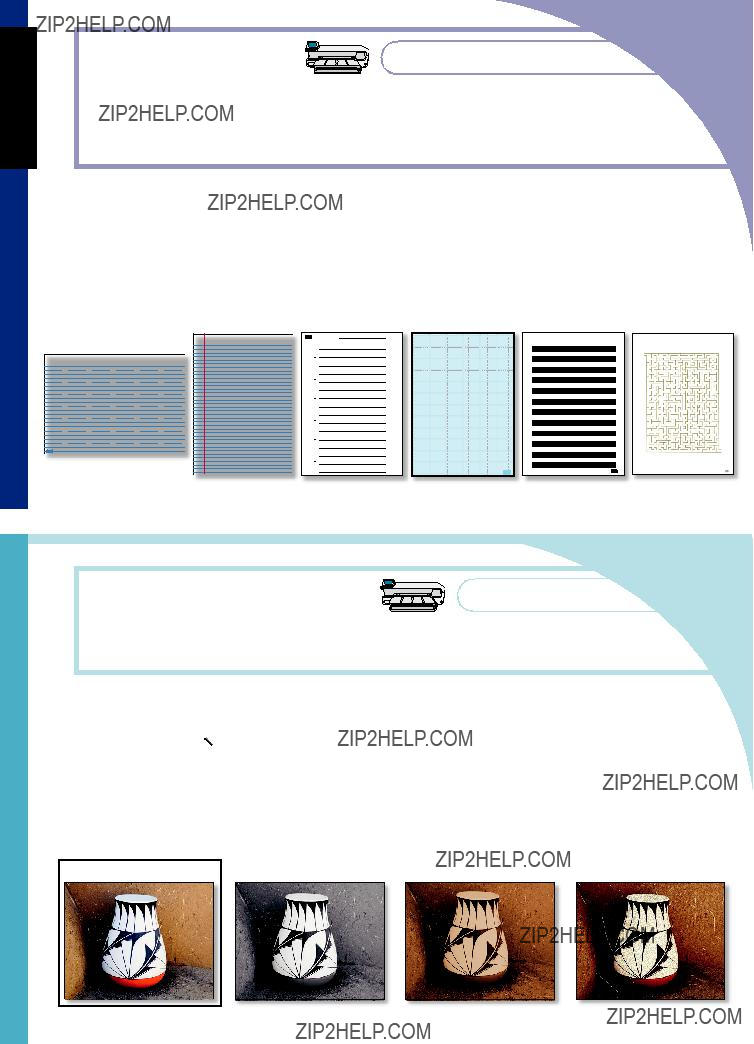
Espa??ol
Papel rayado
??Se ha quedado sin papel de bloc para sus deberes? Puede imprimir papeles de bloc con separaci??n estrecha, ancha o de caligraf??a desde la impresora HP Photosmart B8500 series y, as??, ahorrarse un viaje a la tienda. Tambi??n puede imprimir papel gr?????co, pentagramas, listas de comprobaci??n de tareas y divertidos laberintos, todos ellos con un patr??n ??nico en cada impresi??n.
1.Cargue papel del tama??o 8,5 x 11"/A4 en la bandeja principal.
2.Pulse el bot??n  .
.
3.Pulse OK para seleccionar Papel rayado.
4.Pulse  o
o  para seleccionar la opci??n que desee y, a continuaci??n, pulse OK para imprimir.
para seleccionar la opci??n que desee y, a continuaci??n, pulse OK para imprimir.
Efectos de color
Modi???que la disposici??n y el impacto de una foto mediante la aplicaci??n de un efecto de color.
1.Introduzca en la impresora una tarjeta de memoria que contenga sus fotos.
2.Seleccione Ver  y, a continuaci??n, vaya a la foto que desea modi???car y pulse OK.
y, a continuaci??n, vaya a la foto que desea modi???car y pulse OK.
3.Pulse OK de nuevo para que se muestre el men?? Opciones de fotos.
4.Seleccione Editar fotograf??a y, a continuaci??n, pulse OK.
5.Seleccione Efecto de color y, a continuaci??n, pulse OK.
6.Seleccione la opci??n que desee y pulse OK.
25
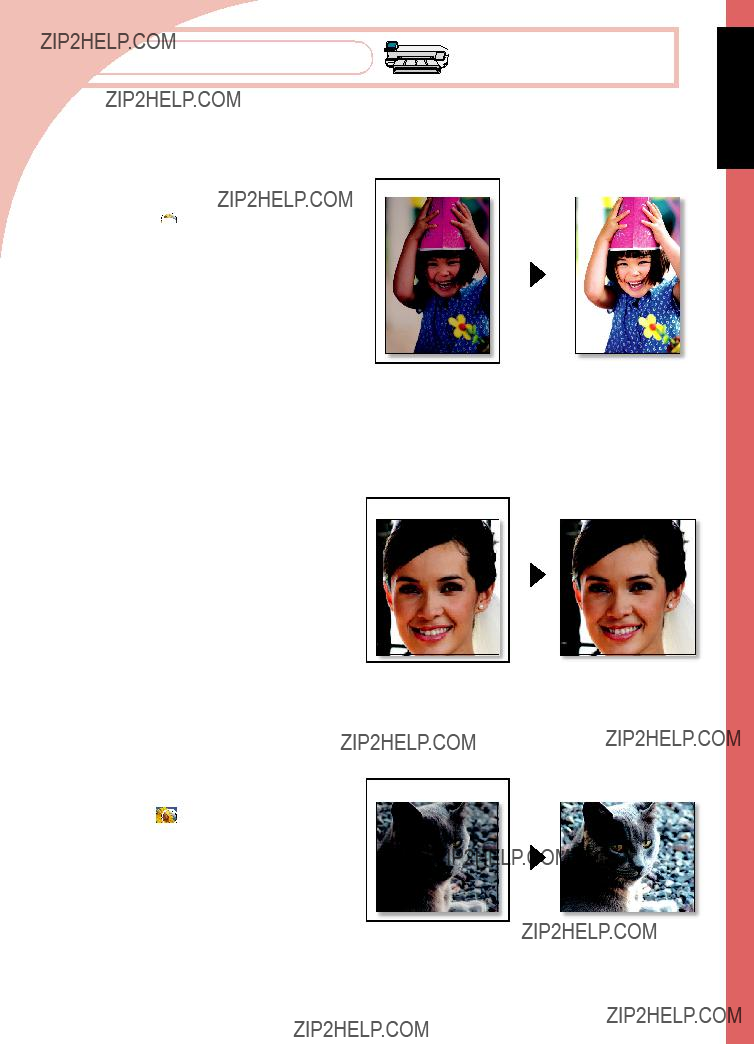
Edici??n sencilla de fotograf??as
Ajuste del brillo de las fotos
Puede ajustar manualmente el brillo de las fotos para obtener el aspecto espec?????co que desee.
2.Seleccione Ver  y, a continuaci??n, vaya a la foto que desea modi???car y pulse OK.
y, a continuaci??n, vaya a la foto que desea modi???car y pulse OK.
3.Pulse OK de nuevo para que se muestre el men?? Opciones de fotos.
4.Seleccione Editar fotograf??a y, a continuaci??n, pulse OK.
5.Seleccione Brillo y, a continuaci??n, pulse OK.
6.Pulse  o
o  para ajustar el brillo y, a continuaci??n, pulse OK.
para ajustar el brillo y, a continuaci??n, pulse OK.
Correcci??n de ojos rojos
Elimine los ojos rojos de las fotos sacadas con ???ash.
2.Pulse el bot??n Corregir ojos rojos en el panel de control de la impresora. La luz de correcci??n de ojos rojos se encender??. Cuando esta opci??n est?? activada,
HP Photosmart corregir?? autom??ticamente los ojos rojos en todas las fotos.
Correcci??n de foto
La correcci??n de foto mejora la calidad de sus fotos mediante el uso de la tecnolog??a HP Real Life, que hace m??s n??tidas las im??genes borrosas y mejoran el brillo, el color y el contraste generales de las fotos.
2.Seleccione Ver  y, a continuaci??n, vaya a la foto que desea modi???car y pulse OK.
y, a continuaci??n, vaya a la foto que desea modi???car y pulse OK.
3.Pulse OK de nuevo para que se muestre el men?? Opciones de fotos.
4.Seleccione Editar fotograf??a y, a continuaci??n, pulse OK.
5.Seleccione Correcci??n de foto, resalte la opci??n Autom??tic. y, a continuaci??n, pulse OK.
26
Espa??ol

www.hp.com
Printed in [country]. Imprim?? en [pays].
?? 2008